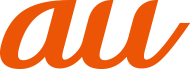最近使用したアプリの履歴を表示し、アプリを起動することができます。
![]() [
[![]() ]
]
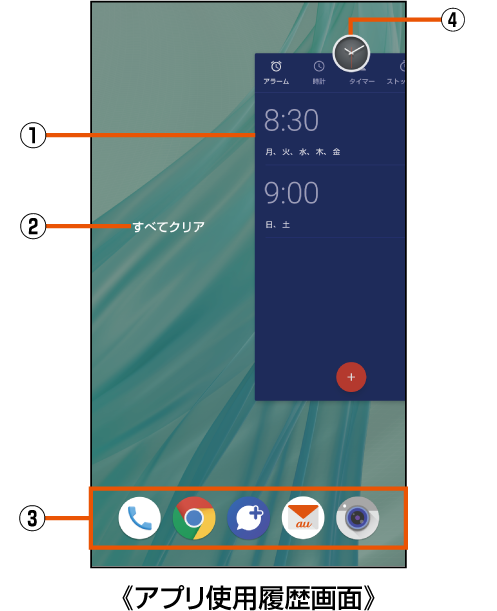
![]() アプリの使用履歴
アプリの使用履歴
アプリを起動できます。
上にフリックすると使用履歴を削除できます。
![]() すべてクリア
すべてクリア
使用履歴をすべて消去します。
![]() お気に入りトレイ
お気に入りトレイ
お気に入りトレイに登録したアプリや機能のショートカットを起動できます。
詳しくは、「AQUOS Homeについて」をご参照ください。
お気に入りトレイを上にフリックするとアプリ一覧画面を表示できます。
![]() アプリアイコン
アプリアイコン
アプリ情報の確認と分割画面でのアプリ起動ができます。
memo |
|
アプリによっては履歴に表示されない場合があります。 |
2つのアプリをそれぞれ操作することができます。
![]() [
[![]() ]→画面上部に表示するアプリのアイコンをタップ→[分割画面]
]→画面上部に表示するアプリのアイコンをタップ→[分割画面]
画面下部にアプリ使用履歴画面が表示されます。
![]() 画面下部に表示するアプリの使用履歴をタップ
画面下部に表示するアプリの使用履歴をタップ
タップしたアプリが画面下部に表示されます。
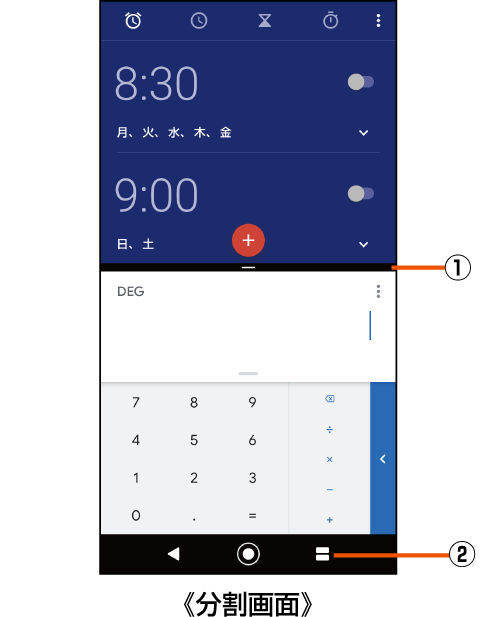
![]() セパレータ
セパレータ
上下にフリックすると、画面上部/下部のアプリを通常表示します。
![]() 分割画面キー
分割画面キー
分割画面表示中は、「![]() 」が「
」が「![]() 」に切り替わります。
」に切り替わります。
タップすると画面下部にアプリの使用履歴が表示され、画面下部で使用するアプリを切り替えることができます。
![]() 表示されたアプリを利用
表示されたアプリを利用
![]() セパレータを上下にフリック
セパレータを上下にフリック
通常表示に戻ります。
memo |
|
利用するアプリケーションによっては、分割画面表示に切り替わらない場合や通常表示に切り替わる場合があります。 |
|
利用するアプリケーションによっては、分割画面表示では利用できない機能などがあります。 |
|
分割画面表示中の「 |
|
「 |
アンケート
この情報は役に立ちましたか?
評価にご協力ください。
この情報は役に立ちましたか?
評価にご協力ください。